Cognos安装步骤Linux
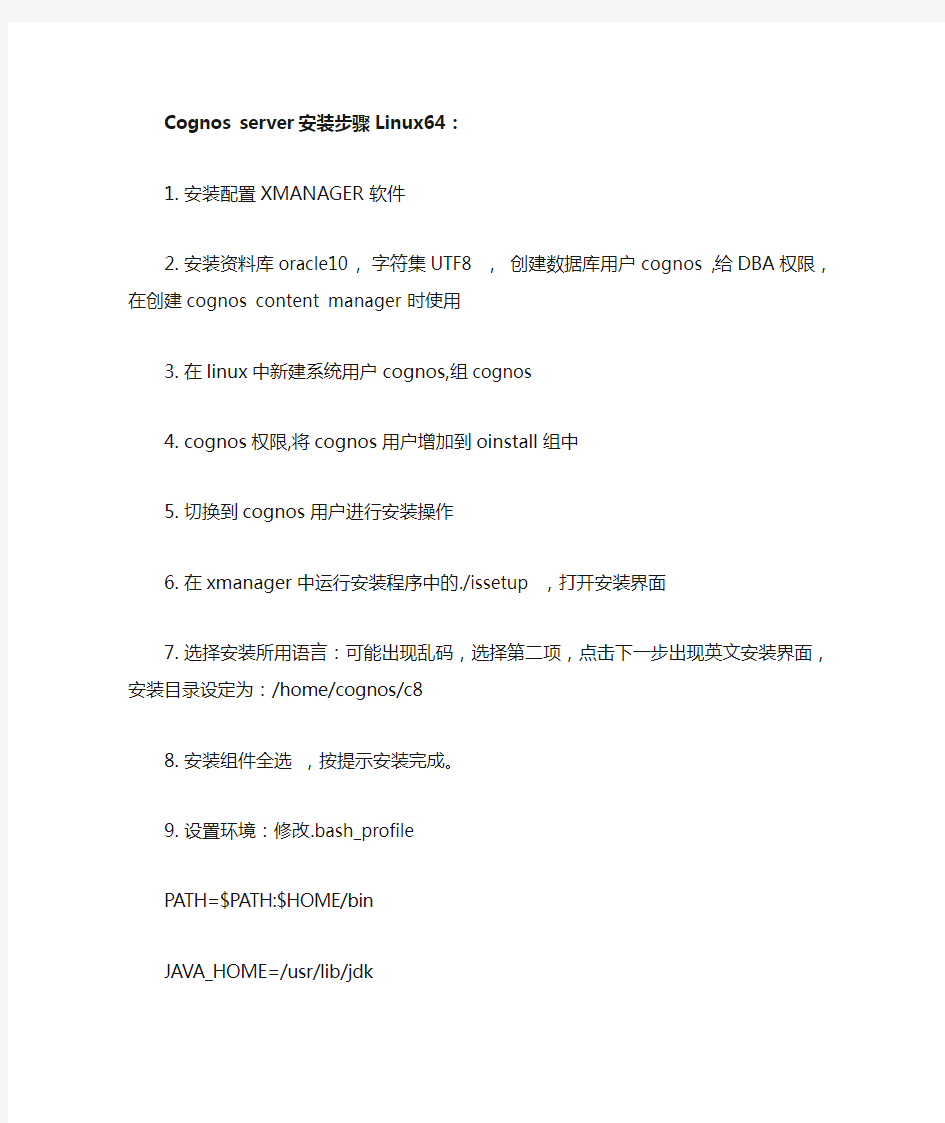
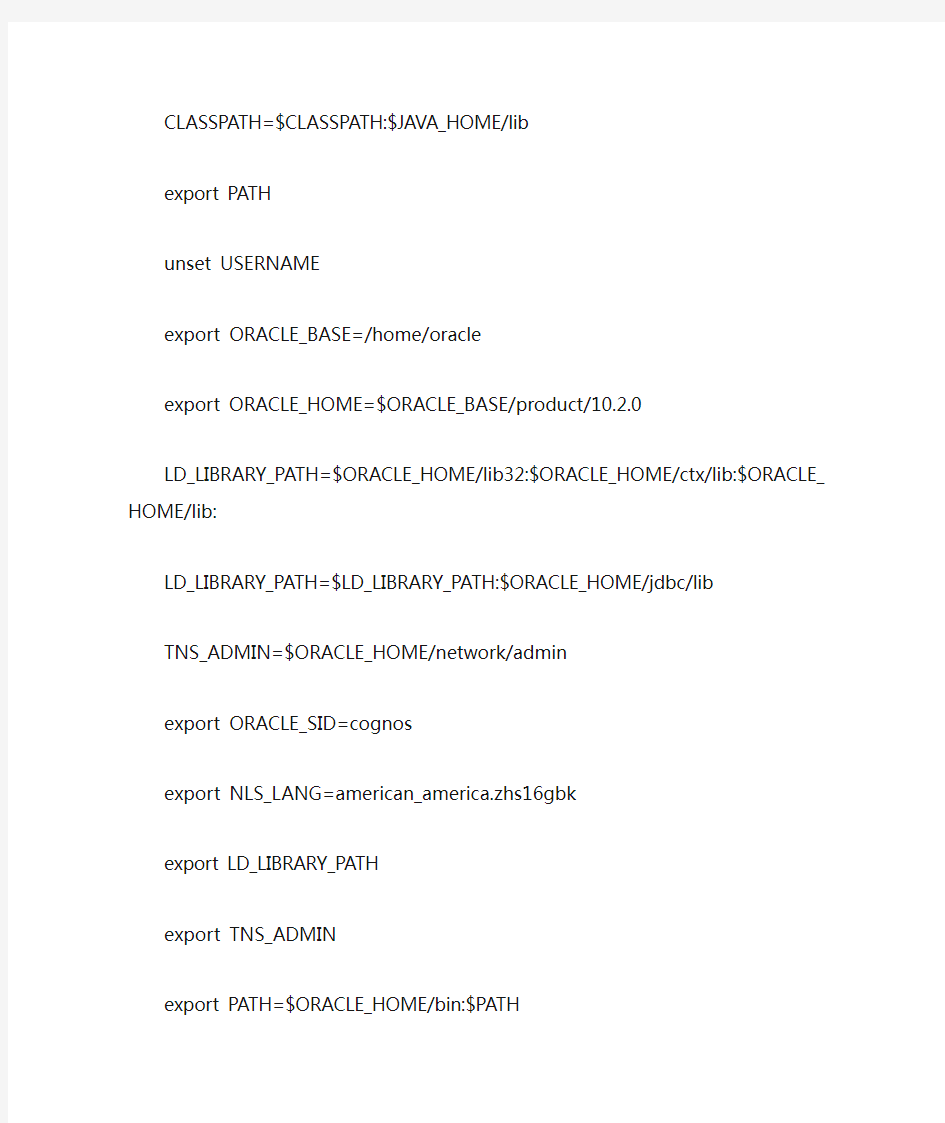
Cognos server安装步骤Linux64:
1.安装配置XMANAGER软件
2.安装资料库oracle10 , 字符集UTF8 ,创建数据库用户cognos ,给DBA权限,在创建cognos content
manager时使用
3.在linux中新建系统用户cognos,组cognos
4.cognos权限,将cognos用户增加到oinstall组中
5.切换到cognos用户进行安装操作
6.在xmanager中运行安装程序中的./issetup ,打开安装界面
7.选择安装所用语言:可能出现乱码,选择第二项,点击下一步出现英文安装界面,安装目录设定为:
/home/cognos/c8
8.安装组件全选,按提示安装完成。
9.设置环境:修改.bash_profile
PATH=$PATH:$HOME/bin
JAVA_HOME=/usr/lib/jdk
CLASSPATH=$CLASSPATH:$JAVA_HOME/lib
export PATH
unset USERNAME
export ORACLE_BASE=/home/oracle
export ORACLE_HOME=$ORACLE_BASE/product/10.2.0
LD_LIBRARY_PATH=$ORACLE_HOME/lib32:$ORACLE_HOME/ctx/lib:$ORACLE_HOME/lib:
LD_LIBRARY_PATH=$LD_LIBRARY_PATH:$ORACLE_HOME/jdbc/lib
TNS_ADMIN=$ORACLE_HOME/network/admin
export ORACLE_SID=cognos
export NLS_LANG=american_america.zhs16gbk
export LD_LIBRARY_PATH
export TNS_ADMIN
export PATH=$ORACLE_HOME/bin:$PATH
export NLS_LANG="Simplified Chinese_CHINA.ZHS16GBK"
export CLASSPATH
10.执行.bash_profile查看环境变量是否生效
11.将 bcprov-jdknn-nnn.jar 文件从 cognos安装目录c8 位置/bin/jre/版本/lib/ext 目录复制到
Java 位置/jre/lib/ext 目录,如果权限不够可以切换到root权限进行操作,然后返回到cognos用户
12.在安装了 Oracle计算机上,转至 ORACLE_HOME/jdbc/lib 目录。将相应的 JAR 文件复制到c8 位置
/webapps/p2pd/WEB-INF/lib 目录下。如果使用的是 Java 1.4,则复制 ojdbc14.jar 文件,如果使用的是 Java 1.5,则复制 ojdbc5.jar 文件,如果该cognos目录包含 classes12.jar 文件,请在复制文件前将其删除
13.在xmanager中执行sh /home/cognos/c8/bin64/cogconfig.sh打开cognos configuration 界面:
配置content manager ,删除原配置,新建选择ORACLE输入用户名密码资料库SID:测试ora 连接是否成功
14.保存配置为UTF8
15.点击工具栏启动按钮,启动服务,启动过程中忽略mail server错误提示,继续启动。确认启动成功,
退出配置
16.将/cognos/webcontent下所有文件和目录复制到/cognos/webapps/p2pd目录下
17.在客户端访问地址http://serverip:9300/p2pd/servlet/dispatch,看是否正常打开页面cognos transformer 安装步骤linux64 :
1.在LINUX系统中新建用户trans组cognos ,加到组oinstall
2.安装32位jdk 版本 1.4或1.5
3.安装transformer软件:安装目录c8tr
4.配置环境变量:
PATH=$PATH:$HOME/bin
export PATH
#unset USERNAME
#add by xkf
#JAVA_HOME=/usr/lib/jdk
JAVA_HOME=/home/coguser/jdk150_04
PATH=$JAVA_HOME/bin:$PATH
export PATH
CLASSPATH=$CALSSPATH:$JAVA_HOME/lib
export ORACLE_HOME=/oracle/product/10.2.0/db_1
export ORACLE_SID=orcl
export NLS_LANG="Simplified Chinese_CHINA.ZHS16GBK"
export ORA_NLS33=$ORACLE_HOME/ocommon/nls/admin/data
export PATH=$PATH:$ORACLE_HOME/bin
export ORACLE_DOC=$ORACLE_HOME/doc
LD_LIBRARY_PATH=$ORACLE_HOME/lib32:$ORACLE_HOME/ctx/lib:$ORACLE_HOME/lib:/cognos_tran/b in
LD_LIBRARY_PATH=$LD_LIBRARY_PATH:$ORACLE_HOME/jdbc/lib
TNS_ADMIN=$ORACLE_HOME/network/admin;
export TNS_ADMIN
export LD_LIBRARY_PATH
export JAVA_HOME
export CLASSPATH
unset LANG
5.xmanager启动配置界面:配置Gateway URL 和 Dispatcher URL for external applications 地址:
6.匿名访问的刷新CUBE命令范例:转到transformer的bin目录下执行:
./cogtr -c -m/cognos/cube/test.mdl -dLogFileName=/cognos/cube/test.log
权限访问命令:
./cogtr -lcppims=test1/test1 -c -m/cognos/cube/test.mdl -dLogFileName=/cognos/cube/test.log
曙光作业管理-调度系统安装配置手册
Torque + Maui配置手册之抛砖引玉篇 本文将以应用于实际案例(南航理学院、复旦大学物理系、宁波气象局)中的作业调度系统为例,简单介绍一下免费开源又好用的Torque+Maui如何在曙光服务器上进行安装和配置,以及针对用户特定需求的常用调度策略的设定情况,以便可以起到抛砖引玉的作用,使更多的人关注MAUI这个功能强大的集群调度器(后期将推出SGE+MAUI版本)。本文中的涉及的软件版本Torque 版本:2.1.7 maui版本:3.2.6p17。 1. 集群资源管理器Torque 1.1.从源代码安装Torque 其中pbs_server安装在node33上,TORQUE有两个主要的可执行文件,一个是主节点上的pbs_server,一个是计算节点上的pbs_mom,机群中每一个计算节点(node1~node16)都有一个pbs_mom负责与pbs_server通信,告诉pbs_server该节点上的可用资源数以及作业的状态。机群的NFS共享存储位置为/home,所有用户目录都在该目录下。 1.1.1.解压源文件包 在共享目录下解压缩torque # tar -zxf torque-2.1.17.tar.gz 假设解压的文件夹名字为: /home/dawning/torque-2.1.7 1.1. 2.编译设置 #./configure --enable-docs --with-scp --enable-syslog 其中, 默认情况下,TORQUE将可执行文件安装在/usr/local/bin和/usr/local/sbin下。其余的配置文件将安装在/var/spool/torque下 默认情况下,TORQUE不安装管理员手册,这里指定要安装。 默认情况下,TORQUE使用rcp来copy数据文件,官方强烈推荐使用scp,所以这里设定--with-scp. 默认情况下,TORQUE不允许使用syslog,我们这里使用syslog。 1.1.3.编译安装 # make # make install Server端安装设置: 在torque的安装源文件根目录中,执行 #./torque.setup root 以root作为torque的管理员账号创建作业队列。 计算节点(Client端)的安装: 由于计算节点节点系统相同,因而可以用如下SHELL script (脚本名字为torque.install.sh)在
系统安装手册
安装手册 系统运行环境: 软件环境 服务器:Windows2000 / 2003 ,IIS5.0 / IIS6.0,SQL server2000企业版,IE6.0。 学生机:Windows操作系统,IE6.0 / IE8.0等兼容浏览器。 硬件环境 服务器:CPU双核2.0以上,内存2G以上,硬盘SCSI\SATA接口,空间最少500M,视安装的系统而定。 学生机:CPU赛扬2.0以上,内存512M以上,分辨率1024*768以上。 在安装系统前,请核实以上环境并确保服务器已安装好IIS(Internet 信息服务)、SQL server2000。 系统安装前的准备工作: 1、建立安装目录。 在D盘(其他盘也可)新建名为fst的文件夹, 然后在fst文件夹下面新建Web和Data文件夹,如 图1所示。 2、安装系统公共程序 运行安装程序wizstyle.exe,出现图2所示系统安装向导界面。 请点击“系统公共程序”后面的“安装”按钮,安装向导会自行安装系统必要的安装程序。安装过程无需更改任何设置,按照提示操作即可。如果此前安装过本公司BS系统或安装过.net2.0则可以跳过此步。(当安装不成功,是64位操作系统时,请打开安装程序里的“运行环境”文件夹,分别点击setup1(64).exe,setup2(64).exe,setup3.exe安装。) (图2) 3、在图2的界面点击“加密狗驱动”后面的“安装”按钮,在出现的界面上点“安装”。 4、设置Web服务扩展(IIS5.0跳过此步)。 打开控制面板->管理工具->Internet 信息服务(简称IIS,如图3。点击菜单帮助->关于Internet 信息服务,查看IIS的版本)。在图3左边点击“Web服务扩展”,在右边窗口分别选中Active Server Pages,
4Mlinux安装配置方法
4Mlinux安装配置 一、安装4Mlinux 1.新建otherlinux虚拟机 2.硬件资源分配,硬盘不要超过1G,600M足够否则安装会很慢,必须为IDE接口硬盘。 内存256M即可。 设置硬盘大小:
硬件资源分配图 3.配置好硬件资源后可能会无法选择硬盘接口类型,可以删除原来的,再添加一个
删除SCSI接口的硬盘,添加一个IDE接口的硬盘 设置硬盘接口为IDE的类型,绝对不能用SCSI的,否则不能识别
设置大小为600M 删除原来的SCSI接口硬盘,其他的按回车就可以了。
4.选择iso安装镜像从CD/DVD启动 5.启动后会进入一个类似安装系统界面,但是这不是安装界面 6.这里可以不输入密码,按回车就可以了 7.Root账号登陆,没有设置密码,回车就可以了
8.登陆之后,用“fdisk/dev/sda”新建一个主分区,等下系统就是安装在这个分区里的。 分区新建之后,由于这里无法探测分区,所以用reboot重启系统。 格式化为ext3 9.进入/usr/sbin/目录下,找到一个名为install2hd的文件拷贝到/tmp目录下 拷贝到/tmp目录下,注意这里一定要拷贝到/tmp/目录下,因为等下要修改这个脚本文件,而且执行后文件会改变 到/tmp目录下修改这个脚本文件,用“/df-h”查找到相关内容,将原来为G的单位改为M 将G改为M 保存退出 10.执行“./install2hd/dev/sda”安装系统到“/dev/sda1”分区下 执行这条命令后选分区时选择1,其余回车或y就可以了。安装完后重启系统就可以了 二、网络配置 到/etc/net/net.conf里面配置网络。 根据需求配置网络即可。
ns3和openflow模块安装经验与问题详解
NS3网络仿真器安装详解 1. NS3安装预先设置Ubuntu环境,执行在终端以下命令 sudo apt-get install gcc g++ python sudo apt-get install mercurial sudo apt-get install bzr sudo apt-get install gdb valgrind sudo apt-get install gsl-bin libgsl0-dev libgsl0ldbl sudo apt-get install flex bison sudo apt-get install g++-3.4 gcc-3.4 sudo apt-get install tcpdump sudo apt-get install sqlite sqlite3 libsqlite3-dev sudo apt-get install libxml2 libxml2-dev sudo apt-get install libgtk2.0-0 libgtk2.0-dev sudo apt-get install vtun lxc sudo apt-get install uncrustify sudo apt-get install doxygen graphviz imagemagick sudo apt-get install texlive texlive-pdf texlive-latex-extra texlive-generic-extra texlive-generic-recommended sudo apt-get install texinfo dia texlive texlive-pdf texlive-latex-extra texlive-extra-utils texlive-generic-recommended sudo apt-get install python-pygraphviz python-kiwi python-pygoocanvas libgoocanvas-dev sudo apt-get install libboost-signal-dev libboost-filesystem-dev 2. 安装NS3 2.1下载NS3安装包并解压,官网上(https://www.360docs.net/doc/f215106479.html,)下载的 3.21版本格式为ns-allinone-3.21.tar.bz2在终端运行以下命令进行解压缩: bzip2 -d ns-allinone-3.21.tar.bz2 tar xvf ns-allinone-3.21.tar 2.2命令终端进入解压缩文件夹执行命令 ./build.py 2.3 进入ns- 3.21目录使用waf构建 ./waf -d optimized configure ./waf -d debug configure
阿里云主机Linux服务器配置步骤详解
阿里云主机Linux服务器配置步骤详解 编辑:restart 来源:转载 下面我们一起来看看关于阿里云主机Linux服务器配置步骤详解,如果你正在使用阿里云主机我们可进入参考一下配置步骤哦,有兴趣的同学可进入参考。 一提到云主机,大家肯定熟知国内最知名品牌——阿里云了,后来居上的它受到不少的站长所追捧,它的稳定与服务让它的性价比直线上升,现在阿里云的最低端配置云主机年费只需要550元了,在同类产品中可谓最有性价了。如果想做个小站,又想速度上去,阿里云也是一个不错的选择。用过阿里云的站长都知道,阿里云主机是需要自己动手配置的,一些站长就有夸大其词说“没有一定的技术,最好不要用阿里云”。其实,配置阿里云主机也不是很难,只要按照本文的方法一步一步去做就可以了。 第一步:远程连接阿里云主机。 下载xshell和xftp 并安装。这2个软件可以到网站下载。xshell 是一个强大的安全终端模拟软件,它支持SSH1, SSH2, 以及Microsoft Windows 平台的TELNET 协议,可以方便地远程登录阿里云主机。Xftp 是一个基于MS windows 平台的功能强大的S 文件传输软件,可以通过它来上传文件到主机。 这2个软件的安装这里就不说了。下面来看看怎么使用这两个软件。 一、打开xshell
二、设置云服务器登录信息,点击认证(新版本可能是“用户身份验证”)。填写阿里云主机用户名和密码。 三、设置服务器帐号密码。再点击“连接”,填写在“主机”处填写你购买的阿里云主机的IP地址。
四、设置字符集编码。点击”终端“,然后在“编码”选项选择“ UTF-8″。然后按确定保存配置。接着就开始连接主机了。 五、连接后的阿里云主机的庐山正面目。
Linux下QQ等软件的安装方法
Linux下QQ等软件的安装方法.txt24生活如海,宽容作舟,泛舟于海,方知海之宽阔;生活如山,宽容为径,循径登山,方知山之高大;生活如歌,宽容是曲,和曲而歌,方知歌之动听。Linux下QQ等软件的安装方法2008-10-31 23:39 Linux下QQ等软件的安装方法2008-10-16 16:06要充分发挥电脑的作用,就得有大量的应用软件,完成不同的工作。在Windows环境中安装各种应用软件的思路与方法,想必大家早已熟悉。然而,在使用Linux时,我们却总会被这些本不应该是问题的问题所困扰:怎么安装应用软件?我的软件安装在什么地方?如何删除不要的应用软件?…… 下面,我们就一起来认识一下这些方面的知识。 一、解读Linux应用软件安装包 通常Linux应用软件的安装包有三种: 1) tar包,如software-1.2.3-1.tar.gz。它是使用UNIX系统的打包工具tar打包的。2) rpm包,如software-1.2.3-1.i386.rpm。它是Redhat Linux提供的一种包封装格式。3) dpkg包,如software-1.2.3-1.deb。它是Debain Linux提供的一种包封装格式。 而且,大多数Linux应用软件包的命名也有一定的规律,它遵循: 名称-版本-修正版-类型 例如: 1)software-1.2.3-1.tar.gz 意味着: 软件名称:software 版本号:1.2.3 修正版本:1 类型:tar.gz,说明是一个tar包。 2)sfotware-1.2.3-1.i386.rpm 软件名称:software 版本号:1.2.3 修正版本:1 可用平台:i386,适用于Intel 80x86平台。 类型:rpm,说明是一个rpm包。 注:由于rpm格式的通常是已编译的程序,所以需指明平台。在后面会详细说明。 而software-1.2.3-1.deb就不用再说了吧!大家自己练习一下。 二、了解包里的内容 一个Linux应用程序的软件包中可以包含两种不同的内容: 1)一种就是可执行文件,也就是解开包后就可以直接运行的。在Windows中所有的软件包都是这种类型。安装完这个程序后,你就可以使用,但你看不到源程序。而且下载时要注意这个软件是否是你所使用的平台,否则将无法正常安装。 2)另一种则是源程序,也就解开包后,你还需要使用编译器将其编译成为可执行文件。这在Windows系统中是几乎没有的,因为Windows的思想是不开放源程序的。 通常,用tar打包的,都是源程序;而用rpm、dpkg打包的则常是可执行程序。一般来说,自己动手编译源程序能够更具灵活性,但也容易遇到各种问题和困难。而相对来说,下载那些可执行程序包,反而是更容易完成软件的安装,当然那样灵活性就差多了。所以一般一个软件总会提供多种打包格式的安装程序的。你可以根据自己的情况来选择。 三、搞定使用tar打包的应用软件 1. 安装: 整个安装过程可以分为以下几步: 1)取得应用软件:通过下载、购买光盘的方法获得;
NS3安装
Compiling build/src/lte/bindings/https://www.360docs.net/doc/f215106479.html, 首先需要安装VMware player将Ubuntu安装上 Ubuntu汉化 Root 执行命令su passwd root Enter new UNIX password: (在这输入你的密码,也就是当前用户的密码)Retype new UNIX password: (确定你输入的密码) passwd: password updated successfully OK,到这里,你的root密码已经完成修改 执行su - root 输入上面刚才设定的密码之后,就root了 1.在ubuntu1 2.04中安装ns 3.17,首先要安装一下各种。 sudo apt-get install gcc g++ python sudo apt-get install gcc g++ python python-dev sudo apt-get install mercurial sudo apt-get install bzr sudo apt-get install gdb valgrind sudo apt-get install gsl-bin libgsl0-dev libgsl0ldbl sudo apt-get install flex bison libfl-dev sudo apt-get install g++ gcc sudo apt-get install tcpdump sudo apt-get install sqlite sqlite3 libsqlite3-dev sudo apt-get install libxml2 libxml2-dev sudo apt-get install libgtk2.0-0 libgtk2.0-dev sudo apt-get install vtun lxc sudo apt-get install uncrustify sudo apt-get install doxygen graphviz imagemagick sudo apt-get install texlive texlive-extra-utils texlive-latex-extra
蓝光系统netbox安装及升级配置指南
蓝光系统netbox安装及升级配置指南 Caiping liao 手工升级netbox 设定静态地址: Statics mode :Cd /etc/network root@ubuntu9:/etc/network# more interfaces The loopback network interface auto lo iface lo inet loopback # The primary network interface auto eth0 iface eth0 inet static address 221.123.186.88 gateway 221.123.186.65 netmask 255.255.255.224 root@ubuntu9:/etc/network# pwd 设定动态地址 dhcp mode: xbmc@ubuntu9:/etc/network$ more interfaces_dhcp # This file describes the network interfaces available on your system # and how to activate them. For more information, see interfaces(5). # The loopback network interface auto lo iface lo inet loopback # The primary network interface auto eth0 iface eth0 inet dhcp 手工方式升级 升级安装之前先手动删除(后面会修改为脚本操作) # rm –rf /usr/local/share/xbmc #rm –rf /usr/local/bin/xbmc* # rm –rf /home/xbmc/.xbmc 升级主版本: # cd /home/xbmc # tar –zxvf https://www.360docs.net/doc/f215106479.html,BOX_1.0_20110107_039.tar.gz 进入NetBox # cd NetBox 运行sh install.sh
从硬盘安装Linux操作系统的方法步骤(精)
从硬盘安装Linux操作系统的方法步骤来源: ChinaUnix博客日期:2007.04.22 18:30(共有0条评论我要评论从硬盘安装Linux操作系统,首先要准备安装包,Linux操作系统的安装包通常是一个或多个ISO镜像文件(一般通过网络下载就可以得到;其次,要通过某种手段启动镜像文件中的系统安装程序;接下来,按照安装程序的提示信息进行安装就可以了。安装过程中,需要指定Linux操作系统的安装位置,这主要涉及硬盘分区的一些知识。综合来看,学习Linux操作系统的安装,关键要学会两点:第一、如何为Linux操作系统准备硬盘空间?第二、如何启动ISO镜像文件中的安装程序。硬盘分区通常,在使用硬盘时,都要进行分区。如果把未分区的硬盘比做一张大白纸,那么分区后的硬盘就相当于这张大白纸被画上了几个大方框。一块硬盘被分成多个分区之后,各分区之间是相对独立的,每个分区都可以有自己的文件格式,例如 FAT16、FAT32、NTFS等等。Linux 操作系统需要的硬盘分区要安装一个操作系统,一般来讲都要为它准备专门的分区。专门,意味着不能与其他操作系统合用一个分区,也意味着不要与用户自己的数据文件合用一个分区,前者是因为不同的操作系统可能需要不同格式的磁盘分区,后者则更多地出于用户数据安全和系统维护方便的考虑。从最低配置角度讲,Linux 操作系统需要一个EXT2或EXT3格式的硬盘分区作为根分区,大小在2~5G就可以。另外还需要一个SWAP 格式的交换分区,大小与内存有关:如果内存在256M以下,交换分区的大小应该是内存的两倍;如果内存在256M以上,交换分区的大小等于内存大小即可。Linux 硬盘分区管理工具在安装Linux 操作系统时,如果选择了手工的分区方式,将启动硬盘分区工具Disk Druid。这个程序是安装程序自带的。下面讨论一下该软件的使用。Linux下硬盘分区的标识在Linux 下用hda、hdb 等来标识不同的硬盘;用hda1、hda2、hda5、hda6 来标识不同的分区。其中,字母a 代表第一块硬盘,b代表第二块硬盘,依次类推。而数字1 代表一块硬盘的第一个分区、2 代表第二个分区,依次类推。1到4 对应的是主分区(Primary Partition)或扩展分区(Extension Partition。从5开始,对应的都是硬盘的逻辑分区(Logical Partition)。一块硬盘即使只有一个主分区,逻辑分区也是从5开始编号的,这点应特别注意。系统上有一块硬盘,名字为/dev/hda,它上面有一个NTFS 格式的主分区hda1 以及
MS在linux的安装过程
MS在linux的安装过程
Linux下安装MS 3.1 整理:wsilei lying zbaohui 一、安装MS前的准备: 在根用户下创建msi用户并上传MS安装文件于/home/msi/tmp下[root@lm16 home]# useradd msi [root@lm16 home]# passwd msi Changing password for user msi. New password: abcdefg 密码可自由设定,这里以abcdefg为例 BAD PASSWORD: it does not contain enough DIFFERENT characters Retype new password: abcdefg passwd: all authentication tokens updated successfully. [root@lm16 home]# ls wsl lost+found msi [root@lm16 home]# cd msi [root@lm16 msi]# ls [root@lm16 msi]# mkdir tmp [root@lm16 msi]# ls tmp [root@lm16 home]# cd tmp
上传MS安装文件及license于tmp下 把hostname改成localhost就可以了,或者127.0.0.1,这是基于IPv4的原理二、安装过程: root下解压安装文件,修改UNIX的权限;msi用户下安装 [root@lm16 tmp]# ls msilic.lic unix.zip [root@lm16 tmp]# chmod -R 777 unix.zip unix.zip [root@lm16 tmp]$ unzip unix.zip …… …… [root@lm16 tmp]# chmod -R 777 UNIX/ [root@lm16 tmp]# su msi [msi@lm16 tmp]$ ls 0x0409.ini Info README_MS_Modeling.htm Accelrys MS Modeling 3.1.msi instmsia.exe setup.exe Autorun.exe instmsiw.exe Setup.ini autorun.inf ISScript8.Msi SplashBitmap.bmp Container.ico Legal UNIX
系统安装部署手册模板
。 中国太平洋保险(集团)股份有限公司Xxxxxxxxxxx项目 系统安装部署手册 V1.0 项目经理: 通讯地址: 电话: 传真: 电子邮件:
文档信息 1引言 (3) 1.1编写目的 (3) 1.2系统背景 (3) 1.3定义 (3) 1.4参考资料 (3) 2硬件环境部署 (3) 2.1硬件拓扑图 (3) 2.2硬件配置说明 (3) 3软件环境部署 (3) 3.1软件环境清单 (3) 3.2软件环境部署顺序 (3) 3.3操作系统安装 (4) 3.4数据库安装 (4) 3.5应用级服务器安装 (4) 3.6其他支撑系统安装 (4) 4应用系统安装与配置 (4) 4.1应用系统结构图 (4) 4.2安装准备 (4) 4.3安装步骤 (4) 4.4系统配置 (5) 5系统初始化与确认 (5) 5.1系统初始化 (5) 5.2系统部署确认 (5) 6回退到老系统 (5) 6.1配置回退 (5) 6.2应用回退 (5) 6.3系统回退 (5) 6.4数据库回退 (5) 7出错处理 (5) 7.1出错信息 (5) 7.2补救措施 (5) 7.3系统维护设计......................................................... 错误!未定义书签。
1 引言 1.1 编写目的 [说明编写系统安装部署手册的目的] 1.2 系统背景 [ a . 说明本系统是一个全新系统还是在老系统上的升级; b . 列出本系统的使用单位/部门、使用人员及数量。] 1.3 定义 [列出本文件中用到的专门术语的定义和缩写词的原词组。] 1.4 参考资料 [列出安装部署过程要用到的参考资料,如: a . 本项目的完整技术方案; b . 系统运维手册; c . 其他与安装部署过程有关的材料,如:工具软件的安装手册] 2 硬件环境部署 2.1 硬件拓扑图 [列出本系统的硬件拓扑结构,如服务器、网络、客户端等。] 2.2 硬件配置说明 [列出每一台硬件设备的详细配置,如品牌、型号、CPU 数量、内存容量、硬盘容量、网卡、带宽、IP 址址、使用、应部署哪些软件等等] 3 软件环境部署 3.1 软件清单 [列出需要用到哪些软件,包括操作系统软件、数据库软件、应用服务器软件和其他支撑系统软件等,要列明每个软件的全称、版本号、适用操作系统、LICENSE 数量等] 3.2 软件环境部署顺序 [列出每一台硬件上的软件安装顺序,如果不同硬件间的软件安装顺序存有依赖关系,也要在备注中列出,
Linux下软件安装方法总结
Linux下软件安装方法总结 <转> 2009-04-18 22:26 一、rpm包安装方式步骤: 1、找到相应的软件包,比如soft.version.rpm,下载到本机某个目录; 2、打开一个终端,su -成root用户; 3、cd soft.version.rpm所在的目录; 4、输入rpm -ivh soft.version.rpm 二、deb包安装方式步骤: 1、找到相应的软件包,比如soft.version.deb,下载到本机某个目录; 2、打开一个终端,su -成root用户; 3、cd soft.version.deb所在的目录; 4、输入dpkg -i soft.version.deb 三、tar.gz源代码包安装方式: 1、找到相应的软件包,比如soft.tar.gz,下载到本机某个目录; 2、打开一个终端,su -成root用户; 3、cd soft.tar.gz所在的目录; 4、tar -xzvf soft.tar.gz //一般会生成一个soft目录 5、cd soft 6、./configure 7、make 8、make install 四、tar.bz2源代码包安装方式: 1、找到相应的软件包,比如soft.tar.bz2,下载到本机某个目录; 2、打开一个终端,su -成root用户; 3、cd soft.tar.bz2所在的目录; 4、tar -xjvf soft.tar.bz2 //一般会生成一个soft目录 5、cd soft 6、./configure 7、make 8、make install 五、apt方式安装: 1、打开一个终端,su -成root用户; 2、apt-cache search soft 注:soft是你要找的软件的名称或相关信息 3、如果2中找到了软件soft.version,则用apt-get install soft.version 命令安装软件注:只要你可以上网,只需要用apt-cache search查找软件,用apt-get install软件 六、bin文件安装: 如果你下载到的软件名是soft.bin,一般情况下是个可执行文件,安装方法如下:
网管必备Linux-yum安装整个过程讲解(图)
当我们在liunx系统中安装某个软件时,经常会遇到一些软件的依赖问题。yum或者Yellow dog Update或者Modified是杜克大学为了提高RPM软件包安装性而开发的一种软件包管理器。Yum可以从众多软件包仓库中搜索软件的依赖关系,因此可以减少由于依赖关系带来的问题。还有就是我们在使用图形界面时,在应用程序-添加删除软件下的浏览里是空的。如下图: 第一种方法:(推荐) 第一步:新建一个文件夹,并把光盘内的所有文件复制到这个文件夹里: [root@localhost ~]# mkdir /yum [root@localhost ~]# cp -rvf /misc/cd/* /yum 第二步:备份repodata文件。因为有四个文件夹里都有这个文件,所以都要备份。 [root@localhost ~]# mv /yum/Server/repodata /yum/Server/repodata.bak
[root@localhost ~]# mv /yum/VT/repodata /yum/VT/repodata.bak [root@localhost ~]# mv /yum/Cluster/repodata /yum/Cluster/repodata.bak [root@localhost ~]# mv /yum/ClusterStorage/repodata /yum/ClusterStorage/repodata.bak 第三步:安装工具包: [root@localhost ~]# rpm -ivh /yum/Server/createrepo-0.4.11-3.el5.noarch.rpm 第四步:生成仓库数据库: [root@localhost ~]# createrepo -g /yum/Server/repodata.bak/comps-rhel5-server-core.xml /yum/Server/ [root@localhost ~]# createrepo -g /yum/VT/repodata.bak/comps-rhel5-vt.xml /yum/VT/ [root@localhost ~]# createrepo -g /yum/Cluster/repodata.bak/ /yum/Cluster [root@localhost ~]# createrepo -g /yum/ClusterStorage/repodata.bak/comps-rhel5-cluster-st.xml /yum/ClusterStorage/ 第五步:查看仓库数据文件: [root@localhost ~]# ls /yum/Server/repodata/ comps-rhel5-server-core.xml //这个文件软件包组的分类。 filelists.xml.gz other.xml.gz primary.xml.gz //这三个文件为软件包列表文件。repomd.xml //这个文件为MD5校验信息。 在/yum/VT /yum/Cluster /yum/ClusterStorage下面都有这几个文件,作用和这一样。如果想更新软件包,只需把下载完的软件包放在Server或者其他三个目录里,再使用第四步重新生成数据库文件即可。 第六步:客户端配置:主要修改下面红色的部分: [root@localhost ~]# cp /etc/yum.repos.d/rhel-debuginfo.repo /etc/yum.repos.d/chenbin.repo [root@localhost ~]# vi /etc/yum.repos.d/chenbin.repo [rhel-Server]
系统安装部署指南项目实施手册
系统安装部署指南 一、软硬件配置参数要求 1、服务器端配置参数 为了使软件正常顺利的安装和运行,推荐以下配置 1)服务器硬件推荐配置 CPU:双核以上配置; 内存:2G以上; 硬盘:160G以上; 网卡:100M或1000M以太网; 2)软件推荐配置 操作系统:Windows 2003 Server 企业版,打Sp2补丁; 组件:安装组件IIS服务; 杀毒软件:360、瑞星等均可; 3)相关端口 保证网络畅通,开放1433端口和80端口; 2、客户端(网上阅卷端)配置参数 1) 阅卷PC机最低配置要求 CPU: 奔腾Ⅲ800 以上配置; 硬盘:20G 以上; 内存:256M 以上; 网卡:100M或1000M 以太网; 2) 浏览器:IE8或以上版本; 3) 保证在一个局域网内,能够正常连接到服务器。
二、系统安装前的准备工作 1) 检查服务器硬件是否符合要求,检查服务器的操作系统是否为Windows Server 2003 Enterprise Edition 并打上sp2 补丁,检查是否已安装杀毒软件, 测试相应端口是否已打开、网络是否畅通。 2) 检查是否安装了IIS(若没有安装需首先安装IIS)。 3) 设置服务器操作系统登录密码。 4) 新建共享文件夹PIC ,在属性---共享----权限中对该文件夹添加administrator 或当前登录账户并赋予该用户完全控制、更改、读取的权限。
5) 设置服务器IP 地址。
三、系统安装 1、安装framework 1) 安装软件(按系统默认设置即可)。 2) 运用 IIS注册工具进行注册。 运行windows →→ Framework → .*** →–i 运行windows →→ Framework → .*** →–ir –enable
逆变器操作说明和故障处理
一逆变器原理介绍 1.1逆变(invertion):把直流电转变成交流电的过程。 逆变电路是把直流电逆变成交流电的电路。当交流侧和电网连结时,为有源逆变电路。变流电路的交流侧不与电网联接,而直接接到负载,即把直流电逆变为某一频率或可调频率的交流电供给负载,称为无源逆变。 逆变桥式回路把直流电压等价地转换成常用频率的交流电压。逆变器主要由晶体管等开关元件构成,通过有规则地让开关元件重复开-关(ON-OFF),使直流输入变成交流输出。当然,这样单纯地由开和关回路产生的逆变器输出波形并不实用。一般需要采用高频脉宽调制(SPWM),使靠近正弦波两端的电压宽度变狭,正弦波中央的电压宽度变宽,并在半周期内始终让开关元件按一定频率朝一方向动作,这样形成一个脉冲波列(拟正弦波)。然后让脉冲波通过简单的滤波器形成正弦波。 1.2 IGBT的结构和工作原理 1.2.1 IGBT的结构 IGBT是三端器件,具有栅极G、集电极C和发射极E。IGBT由N沟道VDMOSFET 与双极型晶体管组合而成的,VDMOSFET多一层P+注入区,实现对漂移区电导率进行调制,使得IGBT具有很强的通流能力。图1-1为IGBT等效原理图及符号表示 图1-1 IGBT等效原理图及符号表示 1.2.2IGBT的工作原理 IGBT的驱动原理与电力MOSFET基本相同,是一种场控器件。 其开通和关断是由栅极和发射极间的电压U GE决定的。
当U GE为正且大于开启电压U GE(th)时,MOSFET内形成沟道,并为晶体管提供基极电流进而使IGBT导通。 当栅极与发射极间施加反向电压或不加信号时,MOSFET内的沟道消失,晶体管的基极电流被切断,使得IGBT关断。 电导调制效应使得电阻R N减小,这样高耐压的IGBT也具有很小的通态压降。 1.3逆变电路介绍 1.3.1逆变产生的条件为 1,要有直流电动势,其极性须和晶闸管的导通方向一致,其值应大于变流器直流侧的平均电压。 2要求晶闸管的控制角α>π/2,使U d为负值。 两者必须同时具备才能实现有源逆变。 逆变运行时,一旦发生换相失败,外接的直流电源就会通过晶闸管电路形成短路,或者使变流器的输出平均电压和直流电动势变成顺向串联,由于逆变电路的内阻很小,形成很大的短路电流,这种情况称为逆变失败,或称为逆变颠覆。 逆变失败的原因 1触发电路工作不可靠,不能适时、准确地给各晶闸管分配脉冲,如脉冲丢失、脉冲延时等,致使晶闸管不能正常换相。 2晶闸管发生故障,该断时不断,或该通时不通。 3交流电源缺相或突然消失。 4换相的裕量角不足,引起换相失败 为了防止逆变失败,不仅逆变角β不能等于零,而且不能太小,必须限制在某一允许的最小角度内。 1.3.2逆变电路基本的工作原理 图1-2单相逆变电路原理图
Tomcat服务器的安全配置
Tomcat 服务器的安全配置办法 tomcat 是一个开源Web 服务器 ,基于Tomcat 的Web 运行效率高,可以在一般的硬件平台上流畅运行,因此,颇受Web 站长的青睐。不过, 在默认配置下其存在一定的 安全 隐患,可被恶意攻击。另外,由于其功能比较单纯需要我们进一步地进行设置。本机将从 安全 和功 tomcat 是一个开源Web 服务器,基于Tomcat 的Web 运行效率高,可以在一般的硬件平台上流畅运行,因此,颇受Web 站长的青睐。不过, 在默认配置下其存在一定的安全隐患,可被恶意攻击。另外,由于其功能比较单纯需要我们进一步地进行设置。本机将从安全和功能两方面谈谈基于Tomcat 的 Web 服务器的部署,希望对大家有所帮助。 环境描述 OS :Windows Server 2003 IP :192.168.1.12 Tomcat :6.0.18 1、安全测试 (1).登录后台 在Windows Server 2003上部署Tomcat ,一切保持默认。然后登录Tomcat 后台,其默认的后台地址为: http://192.168.1.12:8080/manager/html 。在浏览器中输入该地址,回车后弹出登录对话框,输入默认的用户名admin ,默认的密码为空,成功登录后台。(图 1)
(2).获得Webshell 在Tomcat的后台有个WAR file to deploy模块,通过其可以上传WAR文件。Tomcat可以解析WAR文件,能够将其解压并生成web文件。我们将一个jsp格式的webshell 用WinRar打包然后将其后缀改名为WAR(本例为gslw.war),这样;一个WAR包就生成了。最后将其上传到服务器,可以看到在Tomcat的后台中多了一个名为/gslw的目录,点击该目录打开该目录jsp木马就运行了,这样就获得了一个Webshell。(图2)
mySHOP系统服务器安装手册
mySHOP Installation Manual mySHOP后台系统安装手册
目录 前言 (1) 手册内容简介 (1) 面对的读者 (1) 责任声明 (1) 第1章准备工作 (2) 1.1硬件与操作系统要求 (2) 1.2安装Microsoft SQL Server 2000 (2) 第2章mySHOP数据库的安装 (2) 2.1 mySHOP 数据库清单 (2) 2.2 mySHOP 数据库附加 (3) 第3章mySHOP客户端的安装 (9) 3.1 mySHOP 客户端清单 (9) 3.2 mySHOP 数据库用户密码、用户信息与连接文件中的密码的加密 (9) 第4章传单与作业配置 (14) 4.1 准备工作 (14) 4.2 更改传单服务器配置 (15) 4.1 更改传单客户端配置 (17) 4.2 更改作业程序配置 (20) ? 2008北京富基融通科技有限公司版权所有i
前言 手册内容简介 《mySHOP 后台系统安装手册》作为mySHOP产品的实施指南之一,具体阐述了mySHOP后台系统安装,提供一套myshop实施项目的标准的和可以遵循的mySHOP 后台系统安装指引。 本手册内容划分为: 第一章准备工作 第二章 mySHOP数据库的安装 第三章 mySHOP客户端的安装 第四章传单与作业的配置 面对的读者 mySHOP的实施项目人员、客户信息部人员。 责任声明 本文包含的信息代表富基融通公司目前对本文所涉及内容的观点,由于用户需求,市场和产品情况的不断变化,本文中的信息并不代表富基融通公司未来的观点,富基融通公司不能保证本文信息在未来时间的有效性。本文包含的内容,无论是明确陈述的内容或隐含的内容,都不能理解为富基融通公司的正式商业承诺。 本文包含敏感信息,须限制使用。扩散或复制本文须得到富基融通公司的书面认可,严禁以任何形式印刷或出版本文的全部或部分内容。 本文中提及的有关产品和名称为相应公司或机构的(注册)商标。 本文信息若有变动,恕不另行通知。 。 ? 2008北京富基融通科技有限公司版权所有第1页
(完整版)1、XXX系统安装部署说明书
XXX系统安装部署说明书 修改记录
目录 目录 XXX系统安装部署说明书 (1) 修改记录 (1) 目录 (2) 1 引言 (3) 1.1 编写目的 (3) 1.2 系统背景及介绍 (3) 1.3 适应人群 (3) 1.4 定义 (4) 1.5 参考资料 (4) 2 硬件环境部署 (4) 2.1 硬件拓扑图 (4) 2.2 硬件配置说明 (4) 2.3 网络配置说明 (4) 3 软件环境部署 (5) 3.1 软件清单 (5) 3.2 软件部署顺序 (5) 3.3 操作系统安装 (5) 3.4 数据库安装 (5) 3.5 中间件产品安装 (6) 3.6 其它软件产品安装 (6) 4 应用系统安装配置 (6) 4.1 应用系统结构图 (6) 4.2 应用清单 (6) 4.3 安装准备 (7) 4.4 安装步骤 (7) 4.5 应用配置 (8)
5 系统初始化与确认 (8) 5.1 系统初始化 (8) 5.2 系统部署确认 (8) 6 系统变更记录 (8) 6.1 系统变更列表 (8) 6.2 系统变更记录 (9) 1 引言 1.1 编写目的 系统安装部署说明书主要用于详细描述整个系统的软硬件组成、系统架构,以及各组成部分的安装部署方法、配置方法等信息,通过本文档可以对整体系统进行全新部署,或者针对某个组成部分进行重新部署。 1.2 系统背景及介绍 【简单描述系统的建设背景和系统基本情况介绍。】 1.3 适应人群 本说明书适用于以下人群使用: ?系统建设负责人:组织新建系统/功能的安装部署,以及新建系统/功能的安装部署说明书完善。 ?系统维护负责人:了解系统架构和安装部署方法,负责或组织进行系统重新安装部署,在系统部署变更时及时更新说明书内容。 ?系统开发商:制定新建系统或新建功能的安装部署说明。
GNU Radio安装总结
安装GNU Radio 安装GNU Radio的典型方法有两种: (1)通过build-gnuradio脚本安装最新版; (2)自己下载相应版本的.tar.bz2文件,自行编译安装。 上述的方法均来源于:https://www.360docs.net/doc/f215106479.html,/redmine/projects/gnuradio/wiki/InstallingGR 可按其提示的步骤执行。下面分别予以介绍。 (1)通过build-gnuradio脚本安装最新版 该脚本适用于Ubuntu和Fedora系统,一般情况下可一次性地完成GNU Radio和UHD的安装,并顺利通过测试。该方法适于基础较少的用户,安装过程简单方便,但是不利于我们深入地了解安装过程,因而即便安装成功,在今后如果出现程序运行上问题和错误,也同样需要很长的时间去寻找解决办法。 下面将以Ubuntu10.10系统为例,介绍GNU Radio的安装过程。 a.下载build-gnuradio安装脚本。 从https://www.360docs.net/doc/f215106479.html,/files/build-gnuradio处下载脚本文件。(直接链接另存为即可) b.将脚本文件拷贝到主文件夹目录下,按照下面的命令依次操作即可。 wwfzs1990@wwfzs1990-laptop:~$ ./build-gnuradio This script will install Gnu Radio from current GIT sources You will require Internet access from the computer on which this script runs. You will also require SUDO access. You will require approximately 500MB of free disk space to perform the build. This script will, as a side-effect, remove any existing Gnu Radio installation that was installed from your Linux distribution packages. It must do this to prevent problems due to interference between a linux-distribution-installed Gnu Radio/UHD and one installed from GIT source. The whole process may take up to two hours to complete, depending on the capabilities of your system. Proceed?y (需要输入y后,按回车) Starting all functions at: 2012年 03月 08日星期四 07:45:31 CST SUDO privileges are required Do you have SUDO privileges?y (需要输入y后,按回车) Continuing with script [sudo] password for wwfzs1990: Installing pre-prequisites...Checking for package libfontconfig1-dev Checking for package libxrender-dev
